大麦无线路由器设置上网及账号密码更改
这次给大家展示下大麦无线路由器的设置向导及UI界面。欢迎大家欣赏及分享给其他朋友。
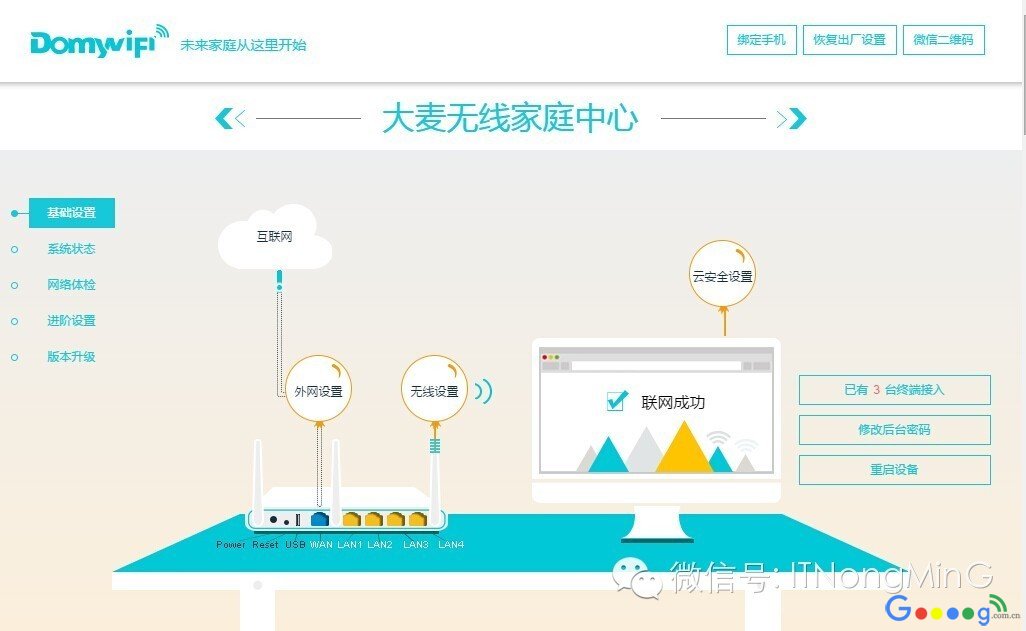
下面开始分享大麦无线路由器的设置向导:
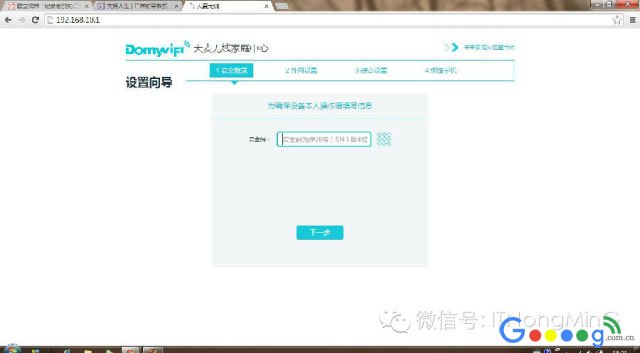
大麦无线的管理地址是192.168.10.1 ,第一眼看到这个界面是不是很简洁、美观呢? 大麦无线家庭中心,未来家庭从这里开始。很大气!有木有?! 好了,言归正传。第一次打开大麦无线的管理界面会进入设置向导,首先输入路由器背面的SN号的后四位,然后下一步。
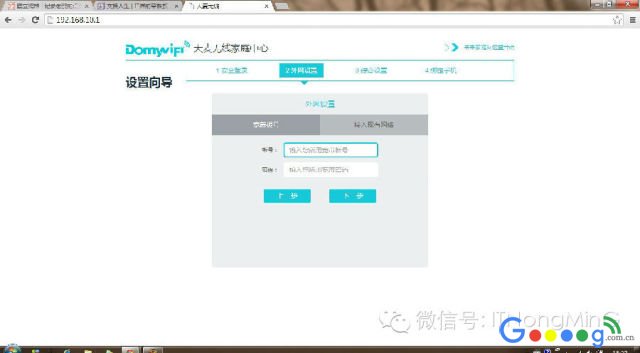
第二步:设置上网账号密码,默认是PPPOE拨号方式,在此输入你的宽带通或长城宽带账号密码即可。当然也可以选择接入有限网络,接着下一步。
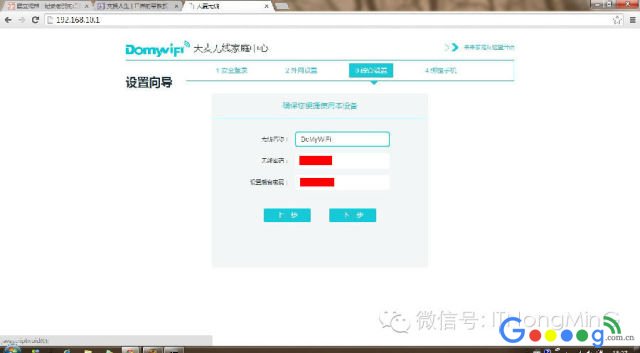
第三步:设置你的无线网络名称、无线密码以及大麦无线路由器的后台管理密码。
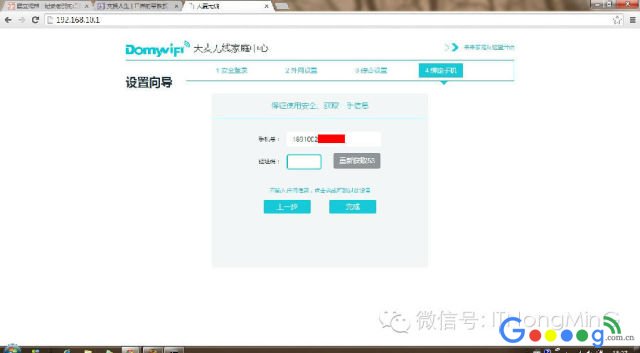
第四步:大麦无线路由器支持绑定手机号码,输入获取到的验证码即可绑定成功。也可以不进行绑定,留空就可以了。最后点击完成。
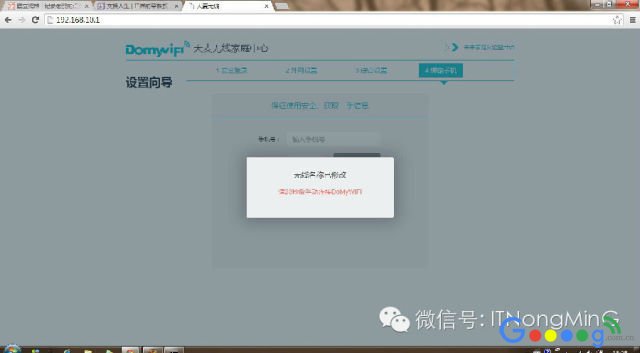
这里路由器有一个重新启动的过程,稍等片刻后请在无线列表里尝试连接你的大麦无线。
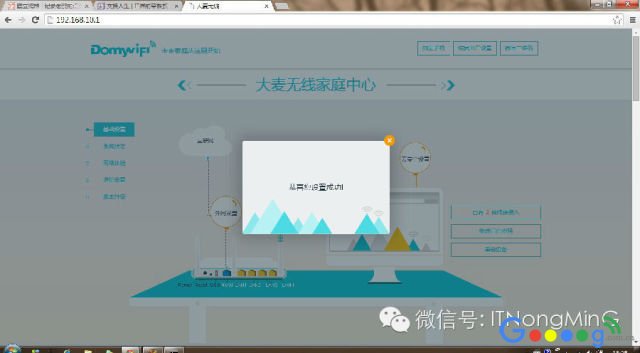
OK!设置向导帮你完成了大麦无线路由器上网的所有基本设置。 开始进入大麦无线路由器的UI界面一睹为快吧!哈哈。
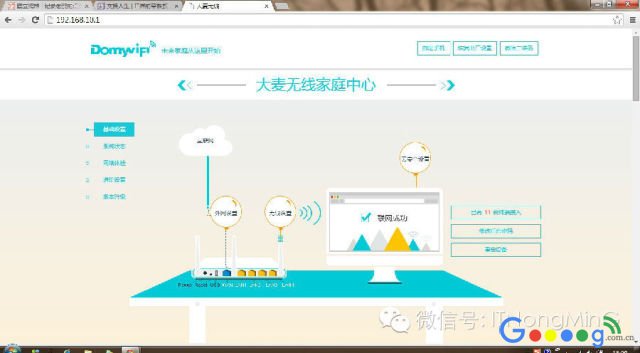
怎么样,图形化的设计是不是很漂亮啊?在左侧的基础设置里我们能直观的看到网络是否正常、有多少终端连接了我们的大麦无线。而且可以点击外网设置、无线设置等来进行修改。在此,我就不给大家详细介绍它的功能了,因为一看就懂,无需解释。哈哈!
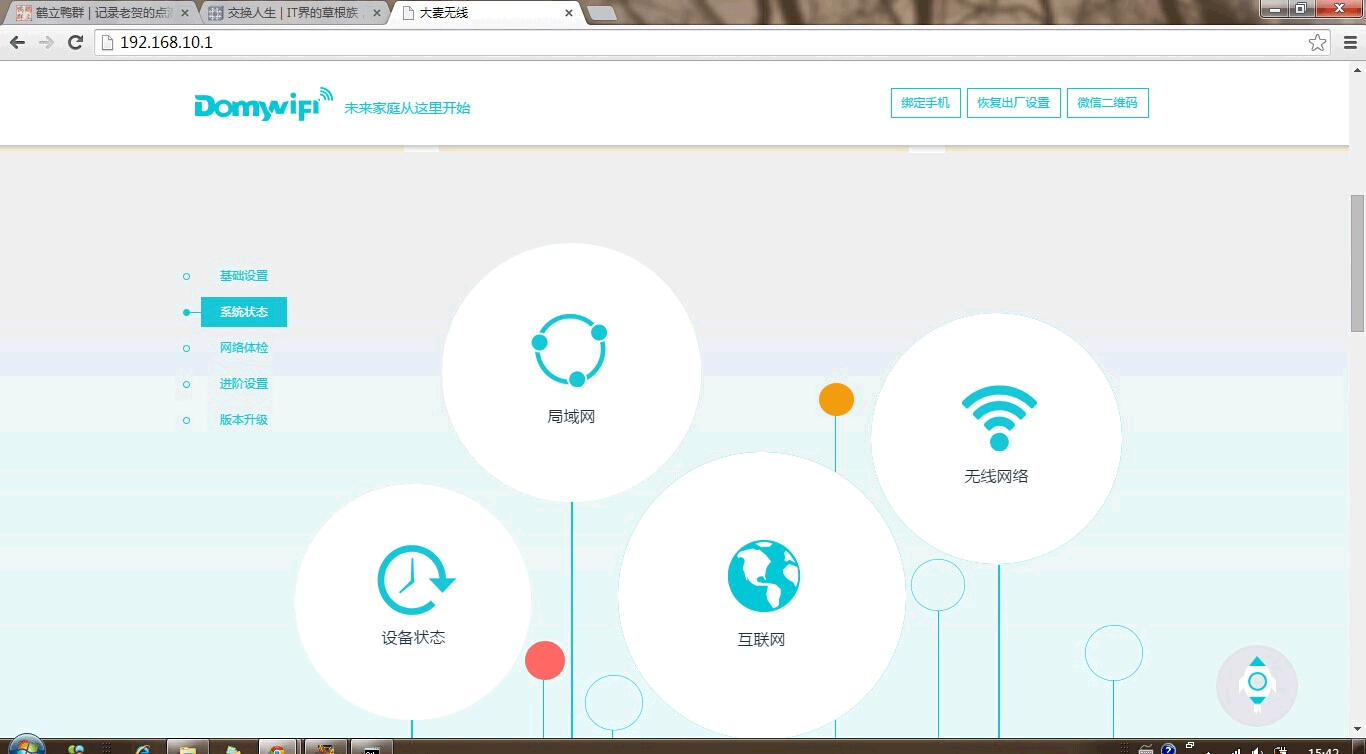
系统状态里,可以查看设备状态、局域网IP、互联网IP以及无线等等。当鼠标指到圆盘上面时就会看到翻牌效果啦!本人在此精心做了一个GIF的动态图片,哈哈!
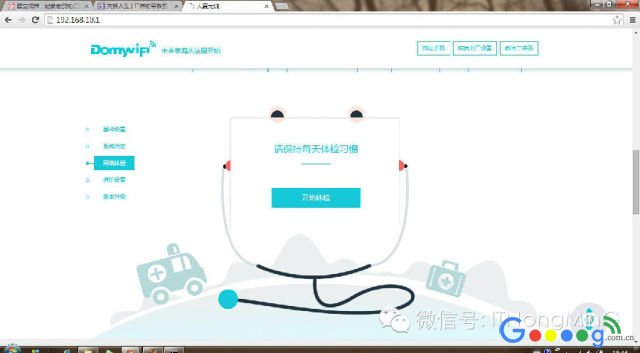
网络体检里,可以检测当前你的大麦无线网络的安全状况,我来检测下我的哈。
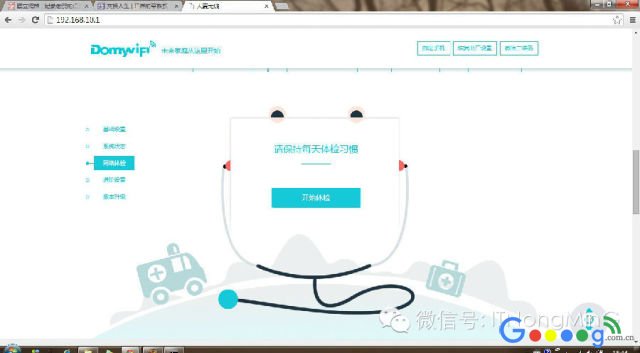
额,不好意思。60分,这算及格么?当然不算了,哈哈。懒得改密码了,我的密码是8个数字。所以安全性会很差,建议大家密码设置长一点,再加上字母和大小写等。可以有效防止蹭网了。
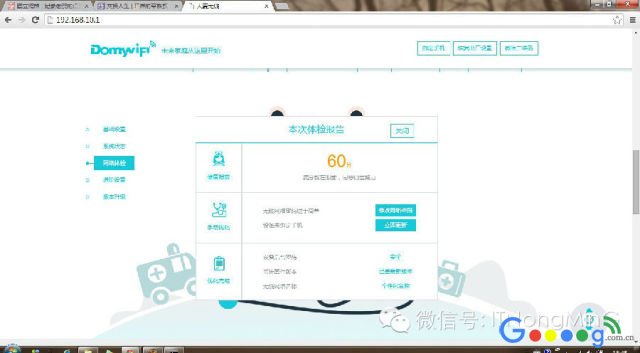
进阶设置,就是大麦无线的高级功能了。还可以设定自动重启时间,不错吧!
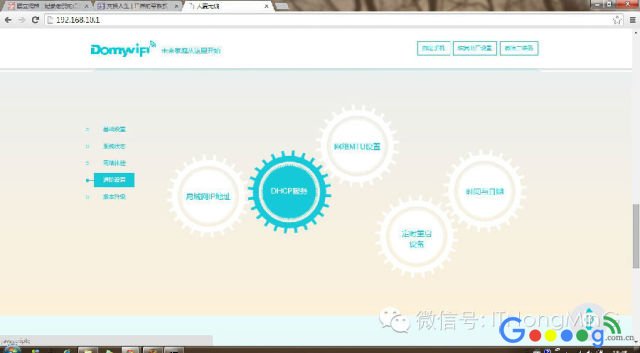
最后一项是版本升级!

以上就是大麦无线路由器的设置向导和UI界面。是不是着急想要一台了?哈哈,别急!实机已经出来,批量投放市场是迟早的事情了。
……